Win7系统下关闭windows search服务禁用搜索功能的方法(图文)
windows search是windows系统下的搜索服务,我们如果在系统当中使用本地搜索寻找一个文件可能需要很长一段时间,而windows search搜索速度就快多了,不过这个占用系统资源也很大,那么win7系统怎么禁用windows search呢?下面文档大全网分享一下Win7系统下关闭windows search服务禁用搜索功能的方法。
windows search卸载方法:
1、首先我们首先点击开始菜单,再点击“控制面板”,或者在键盘上同时按下“Win+R”组合键调出“运行”,在运行中输入“control”命令并回车键确定。如下图所示:
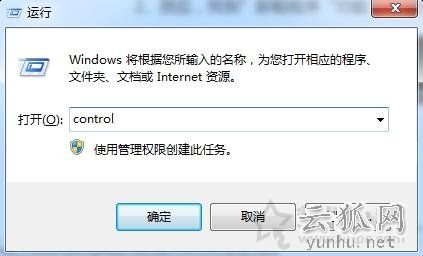
2、在控制面板中,我们将查看方式修改为类别,点击”卸载程序“选项,如下图所示:
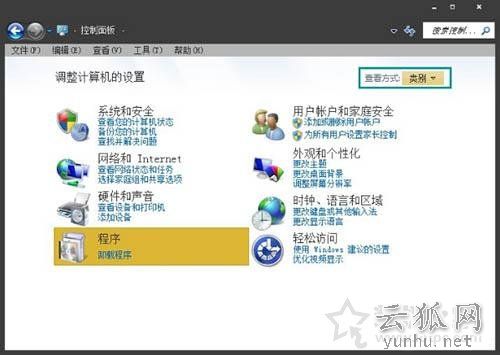
3、点击左侧中的“打开或关闭Windows功能”,如下图所示:
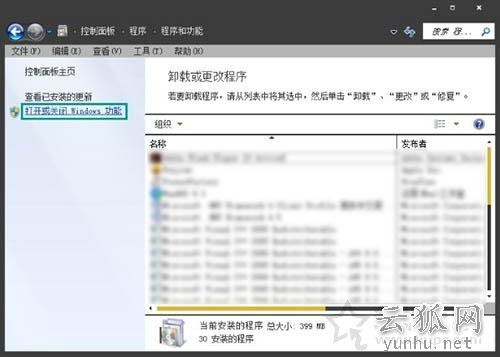
4、在打开“Windows功能”窗口中,将滚动条拉至最下边,找到“Windows Search”。如下图所示:
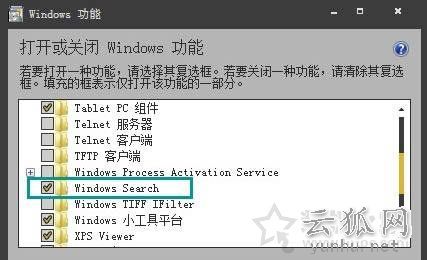
5、将“Windows Search”前面的勾选去掉,并点击“确定”,此时,Windows会弹出相应对话框,可根据需要进行相应操作。如下图所示:

以上就是文档大全网分享的Win7系统下关闭windows search服务禁用搜索功能的方法,如果你也需要禁用windows search搜索服务,不妨通过上述的步骤来解决。
正在阅读:
Win7系统下关闭windows search服务禁用搜索功能的方法(图文)06-04
[老婆生日的祝福语感动老婆辛苦了]感动老婆的生日祝福语八个字09-28
2017浙江高考数学真题及答案_浙江2017高考数学文答案12-22
春天的花园作文400字四年级-四年级踏青作文:春天的花园10-21
供电公司转正自我鉴定三篇04-08
拈花湾游记作文600字07-01
五年级日记500字:第一次测验05-01
超越风雨迎接成功作文500字07-15
四年级端午节优秀作文300字【四篇】12-11